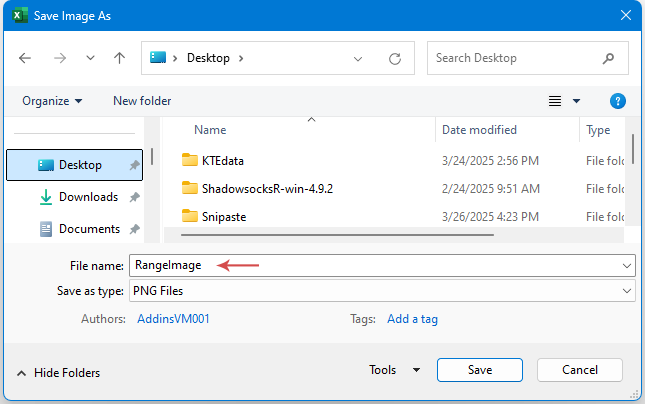كيفية تحويل نطاق الخلايا إلى صورة في Excel؟
هناك العديد من الحالات التي قد ترغب فيها في تقديم بيانات Excel كصورة مرئية غير قابلة للتعديل بدلاً من نطاق خلايا تفاعلي قياسي. على سبيل المثال، قد ترغب في إضافة لقطة جدول إلى عرض تقديمي في PowerPoint، أو تضمين بيانات ثابتة في مستند Word، أو إرسال جزء معين من التقرير عبر البريد الإلكتروني، أو ببساطة الاحتفاظ بسجل لمظهر ورقة العمل في لحظة معينة. في هذه السيناريوهات، يضمن تحويل الخلايا المختارة إلى صورة الحفاظ على تنسيق البيانات وتخطيطها تمامًا كما هو مُعرض - بغض النظر عن كيفية فتح المستلم لها.
يقدم هذا الدليل عدة طرق لتحويل أي نطاق من خلايا Excel إلى صورة، مما يلبي احتياجات المستخدمين المختلفة من الأساسي إلى المتقدم. كل طريقة عملية وسهلة المتابعة، ويمكنك اختيار الخيار الذي يناسب سيناريوك ومتطلباتك بشكل أفضل.
تحويل نطاق الخلايا إلى صورة باستخدام ميزة نسخ كصورة
تحويل نطاق الخلايا إلى صورة باستخدام Kutools لـ Excel
تحويل نطاق الخلايا إلى صورة باستخدام كود VBA
البديل: تحويل النطاق إلى صورة باستخدام Excel عبر تصدير Microsoft PowerPoint
تحويل نطاق الخلايا إلى صورة باستخدام ميزة نسخ كصورة
يوفر Excel ميزة مضمنة تسمى "نسخ كصورة"، والتي تتيح لك تحويل أي مجموعة من الخلايا إلى صورة بسرعة. هذه الطريقة مباشرة ولا تتطلب أدوات إضافية أو مهارات تقنية. وهي الأنسب للاستخدام العرضي، لإعداد لقطات سريعة، أو عندما تحتاج إلى تصدير وإدراج الرؤية البصرية للخلايا يدويًا في مكان آخر. قد يجد بعض المستخدمين قيودًا، مثل عدم وجود معالجة دفعية أو تخصيص، لكنها تظل خيارًا قابلاً للتطبيق على نطاق واسع لمعظم المستخدمين.
- حدد نطاق الخلايا الذي تريد تحويله إلى صورة. تأكد من أن نطاقك يتضمن جميع الصفوف والأعمدة التي تريد التقاطها، حيث سيتم الحفاظ على المظهر تمامًا كما هو موضح. اضغط على Ctrl + C لنسخ التحديد.
- على علامة التبويب الرئيسية في الشريط، حدد الزر نسخ (رمز الحافظة). انقر على السهم المنسدل أسفله واختر نسخ كصورة من القائمة. قد تكون هذه الخيار أيضًا متاحًا بالنقر على السهم الصغير بجانب رمز النسخ. شاهد لقطة الشاشة:

- في مربع الحوار "نسخ الصورة" الذي يظهر، قم بتحديد الخيارات التالية:
- كما هو موضح على الشاشة: يضمن أن الصورة المصدرة تعكس مظهر التحديد كما هو موضح في ورقة العمل، بما في ذلك الخطوط، الألوان، الحدود، والتنسيق الآخر.
- الصورة: تقوم هذه الخيار بنسخ التحديد كصورة ثابتة بدلاً من نص أو كائن مدمج.

- انقر موافق لتأكيد هذه الإعدادات. بعد ذلك، انتقل إلى ورقة العمل (أو أي تطبيق آخر) الذي تريد إدراج الصورة فيه واضغط على Ctrl + V للصق.
- بعد الصق، لحفظ الصورة كملف صورة قياسي، انقر بزر الماوس الأيمن على الصورة الملصوقة واختر حفظ كصورة من قائمة السياق. تعمل هذه العملية في Excel أو بعد الصق في تطبيقات Office الأخرى. شاهد لقطة الشاشة:

- في نافذة "حفظ كصورة"، حدد المجلد الذي تريد تخزين الصورة فيه، وأدخل اسم ملف، واختر تنسيق صورة (PNG، JPG، GIF، إلخ) من قائمة "حفظ كنوع" المنسدلة. شاهد لقطة الشاشة:

- انقر على زر الحفظ. الآن تم تصدير نطاق الخلايا المختار كصورة قياسية في المجلد المختار.
نصائح واستكشاف للأخطاء: إذا لم تكن الصورة الملصوقة تبدو كما هو متوقع، قم بمراجعة التحديد الخاص بك أو حاول ضبط التكبير، ارتفاع الصفوف، وعرض الأعمدة مسبقًا. لاحظ أن التحديدات الكبيرة جدًا قد تؤدي إلى تقليل جودة الصورة، لذلك قم بتقسيم النطاقات الكبيرة إلى أجزاء أصغر عند الحاجة.
تحويل نطاق الخلايا إلى صورة باستخدام Kutools لـ Excel
إذا كنت غالبًا ما تحتاج إلى تصدير نطاق كصورة، فإن Kutools لـ Excel يقدم نهجًا فعالًا ومرونة. تتيح وظيفة تصدير النطاق كرسم بياني لك تصدير نطاق خلايا معين مباشرة كصورة عالية الوضوح بتنسيقات مثل PNG، JPG، GIF، وTIF.
بعد تثبيت Kutools لـ Excel، اتبع الخطوات التالية لتصدير النطاق المحدد كصورة:
- حدد نطاق الخلايا الذي تحتاج إلى تحويله. تأكد من أن التحديد دقيق، حيث سيقوم الأداة بتصدير هذه المنطقة تمامًا كما تبدو. بعد ذلك، اذهب إلى Kutools Plus > استيراد / تصدير المجموعة > تصدير النطاق كرسم بياني.

- في مربع الحوار "تصدير النطاق كرسم بياني"، ستتم مطالبتك بـ:
- حدد المجلد المستهدف حيث يجب حفظ الصورة البيانية، مما يساعدك على تنظيم الملفات المصدرة بسهولة.
- اختر تنسيق إخراج الصورة (PNG، JPG، BMP، GIF، TIF، إلخ) تحت قسم "تنسيق التصدير". اختيار التنسيق المناسب يعتمد على استخدامك: PNG وJPG هما الأكثر دعمًا ومناسبة لمعظم المستندات.
- انقر على موافق للمتابعة.

- في مربع الحوار التالي، أدخل اسم الملف المرغوب للصورة.

- انقر موافق. ثم يتم تصدير نطاق الخلايا المحدد كصورة بالتنسيق والموقع المختار.
المزايا: مقارنةً بتصدير Excel المدمج، فإن عملية Kutools أسرع عند التعامل مع مهام متكررة أو متطلبات دقيقة لجودة الصورة.
إذا واجهت مشكلات مع دقة الصورة أو التنسيق غير المتوقع، تأكد من أن الخلايا مهيأة بشكل صحيح ومرئية عند إجراء التحديد. Kutools تلتقط النطاق كما هو معروض، لذلك تأكد من عدم وجود صفوف أو أعمدة مخفية.
تحويل نطاق الخلايا إلى صورة باستخدام كود VBA
بالنسبة للمستخدمين المتقدمين أو أولئك الذين يريدون أتمتة العملية - مثل تصدير نطاقات مختلفة بشكل متكرر أو دمج تصدير الصور في ماكرو أكبر - يمكن استخدام VBA (Visual Basic for Applications) لتحويل نطاق خلايا Excel المحدد برمجيًا إلى صورة. هذه الطريقة مثالية عندما تحتاج إلى نتائج متسقة وقابلة للتكرار، أو ترغب في تقليل الجهد اليدوي.
- حدد نطاق الخلايا في ورقة عملك الذي تريد تصديره كصورة.
- اضغط على ALT + F11 على لوحة المفاتيح لفتح نافذة محرر Visual Basic for Applications (VBA).
- في محرر VBA، انقر إدراج > وحدة. انسخ والصق الكود التالي في نافذة الكود:
شرح المعلمات:Sub SaveSelectedRangeAsImage() 'Updateby Extendoffice Dim rng As Range Dim chartObj As ChartObject Dim imgPath As Variant Dim fileName As String If TypeName(Selection) <> "Range" Then MsgBox "Please select a range before running the macro.", vbExclamation Exit Sub End If Set rng = Selection imgPath = Application.GetSaveAsFilename( _ InitialFileName:="RangeImage.png", _ FileFilter:="PNG Files (*.png), *.png", _ Title:="Save Image As") If imgPath = False Then Exit Sub rng.CopyPicture Appearance:=xlScreen, Format:=xlPicture Set chartObj = ActiveSheet.ChartObjects.Add(Left:=100, Top:=100, Width:=rng.Width, Height:=rng.Height) chartObj.Activate chartObj.Chart.Paste chartObj.Chart.Export fileName:=imgPath, FilterName:="PNG" chartObj.Delete MsgBox "Image saved to: " & imgPath, vbInformation End Sub- rng: تحديد المستخدم الحالي في الورقة، يجب أن يكون نطاق خلايا.
- imgPath: يتيح لك اختيار المجلد واسم الملف للصورة.
- يقوم الكود بإنشاء مخطط مؤقت لاستضافة الصورة ثم يحذفه بمجرد التصدير. يتم حفظ النتيجة النهائية كملف .PNG.
- اضغط F5 لتشغيل الماكرو أو انقر على زر "تشغيل" داخل نافذة VBA. ستظهر نافذة حوار الملفات - حدد مجلدًا وخصص اسمًا للملف، كما هو موضح:
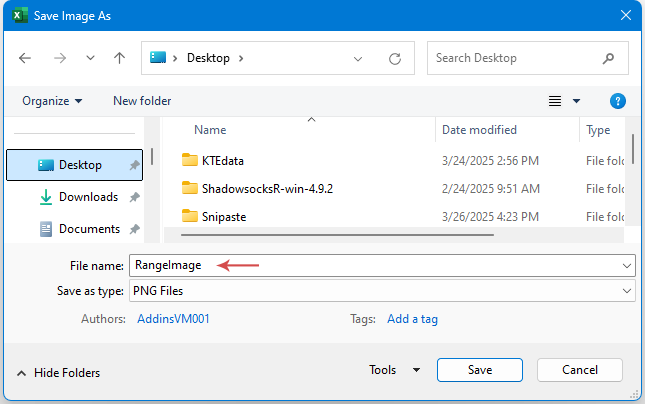
- انقر موافق لحفظ النطاق الخاص بك كرسم بياني .PNG. ستتلقى رسالة تأكيد مع مسار الملف.
استكشاف الأخطاء والاقتراحات: تأكد من تحديد نطاق خلايا صالح قبل تشغيل الماكرو؛ وإلا، ستحصل على رسالة خطأ. إذا كانت إعدادات الأمان الخاصة بماكرو مؤسستك تمنع تنفيذ الكود، تحقق مع قسم IT أو قم بتمكين الماكرو في مركز الثقة. للحصول على أعلى جودة للصور، تأكد من إخفاء الصفوف أو الأعمدة غير المرغوب فيها قبل تشغيل البرنامج النصي. قبل تشغيل ماكرو على ملفات مهمة، يوصى بعمل نسخ احتياطية من مصنفك لتجنب التغييرات العرضية.
البديل: تحويل النطاق إلى صورة باستخدام Excel عبر تصدير Microsoft PowerPoint
حل عملي آخر، خاصة إذا كنت تخطط لاستخدام بيانات Excel في العروض التقديمية، هو الاستفادة من تكامل PowerPoint مع Excel لتسهيل التصدير كصورة. هذه الطريقة مثالية للمستخدمين الذين يقومون بدمج بيانات Excel في الشرائح بانتظام أو يحتاجون إلى مرونة إضافية في المعالجة اللاحقة، مثل التعليقات التوضيحية أو الطبقات. العيب هو أنه قد يتطلب التبديل بين التطبيقات.
- حدد نطاق الخلايا المطلوب في Excel، ثم اضغط على Ctrl + C للنسخ.
- افتح PowerPoint وانتقل إلى الشريحة التي تريد أن تكون الصورة عليها. حدد "الرئيسية" > "لصق" > "لصق خاص..." واختر الخيار "صورة (Enhanced Metafile)" أو "صورة (PNG)". ثم انقر موافق. سيتم لصق تحديد Excel ككائن صورة.
- انقر بزر الماوس الأيمن على الصورة الملصوقة في PowerPoint وحدد "حفظ كصورة..." لتصديرها إلى التنسيق والموقع المفضل لديك.
هذا النهج ذو قيمة خاصة عندما تريد استخدام بيانات Excel كجزء من مستند أو عرض تقديمي غير Excel أوسع. يمكن إعادة إدراج الصورة في أي نوع ملف يدعم الصور، مما يوفر بديلاً سهل الوصول إليه لميزات Excel الأصلية.
الاستنتاج
يمكن أن يؤدي تحويل نطاقات Excel إلى صور إلى تسريع مشاركة البيانات، وتحسين الاتساق البصري، وحماية المحتوى الحساس أو المُنسق من التغيير العرضي. ميزة Excel "نسخ كصورة" مناسبة للتصدير السريع لمرة واحدة؛ يقدم Kutools لـ Excel سير عمل أكثر كفاءة لحالات الاستخدام المتكررة أو المتقدمة، مما يدعم المزيد من التخصيص وتنوع تنسيق الملفات؛ يوفر VBA قوة الأتمتة ومعالجة الدفعات للمستخدمين المريحين مع البرمجة. وفي الوقت نفسه، يوفر استخدام PowerPoint، كما هو موضح أعلاه، مرونة إضافية لسيناريوهات العرض التقديمي. مهما كان الغرض الخاص بك - سواء كان تقارير، وثائق، أو مشاركة تعاونية - اختر الطريقة الأكثر ملاءمة بناءً على متطلباتك ومعرفتك بالأدوات. إذا واجهت مشكلات مثل التنسيق المفقود، التقاط جزئي، أو أخطاء التصدير، قم بمراجعة تحديد النطاق الخاص بك، تحقق من رؤية الخلايا والتنسيق، وحاول باستخدام طرق بديلة عند الحاجة. لمزيد من نصائح إنتاجية Excel ونصائح استكشاف الأخطاء، قم بزيارة مجموعتنا الشاملة من أدلة وبرامج تعليمية Excel.
أفضل أدوات الإنتاجية لمكتب العمل
عزز مهاراتك في Excel باستخدام Kutools لـ Excel، واختبر كفاءة غير مسبوقة. Kutools لـ Excel يوفر أكثر من300 ميزة متقدمة لزيادة الإنتاجية وتوفير وقت الحفظ. انقر هنا للحصول على الميزة الأكثر أهمية بالنسبة لك...
Office Tab يجلب واجهة التبويب إلى Office ويجعل عملك أسهل بكثير
- تفعيل تحرير وقراءة عبر التبويبات في Word، Excel، PowerPoint، Publisher، Access، Visio وProject.
- افتح وأنشئ عدة مستندات في تبويبات جديدة في نفس النافذة، بدلاً من نوافذ مستقلة.
- يزيد إنتاجيتك بنسبة50%، ويقلل مئات النقرات اليومية من الفأرة!
جميع إضافات Kutools. مثبت واحد
حزمة Kutools for Office تجمع بين إضافات Excel وWord وOutlook وPowerPoint إضافة إلى Office Tab Pro، وهي مثالية للفرق التي تعمل عبر تطبيقات Office.
- حزمة الكل في واحد — إضافات Excel وWord وOutlook وPowerPoint + Office Tab Pro
- مثبّت واحد، ترخيص واحد — إعداد في دقائق (جاهز لـ MSI)
- الأداء الأفضل معًا — إنتاجية مُبسطة عبر تطبيقات Office
- تجربة كاملة لمدة30 يومًا — بدون تسجيل، بدون بطاقة ائتمان
- قيمة رائعة — وفر مقارنة بشراء الإضافات بشكل منفرد